EXCEL电子表格技巧使用大全
- 格式:doc
- 大小:45.00 KB
- 文档页数:7

EXCEL使用技巧100例目录1.快速选中全部工作表 (4)2.快速启动E XCEL (4)3.快速删除选定区域数据 (4)4.给单元格重新命名 (4)5.在E XCEL中选择整个单元格范围 (4)6.快速移动/复制单元格 (5)7.快速修改单元格式次序 (5)8.彻底清除单元格内容 (5)9.选择单元格 (5)10.为工作表命名 (5)11.一次性打开多个工作簿 (6)12.快速切换工作簿 (6)13.选定超级链接文本 (6)14.快速查找 (7)15.修改默认文件保存路径 (7)16.指定打开的文件夹 (7)17.在多个E XCEL工作簿间快速切换 (7)18.快速获取帮助 (7)19.创建帮助文件的快捷方式 (8)20.双击单元格某边移动选定单元格 (8)21.双击单元格某边选取单元格区域 (8)22.快速选定不连续单元格 (8)23.根据条件选择单元格 (8)24.复制或移动单元格 (9)25.完全删除E XCEL中的单元格 (9)26.快速删除空行 (9)27.回车键的粘贴功能 (9)28.快速关闭多个文件 (9)29.选定多个工作表 (9)30.对多个工作表快速编辑 (10)31.移动和复制工作表 (10)32.工作表的删除 (10)33.快速选择单元格 (10)34.快速选定E XCEL区域 (10)35.备份工件簿 (10)36.自动打开工作簿 (11)37.快速浏览长工作簿 (11)38.快速删除工作表中的空行 (11)39.绘制斜线表头 (11)40.绘制斜线单元格 (12)41.每次选定同一单元格 (12)42.快速查找工作簿 (12)43.禁止复制隐藏行或列中的数据 (12)44.制作个性单元格 (13)45.在一个单元格内输入多个值 (13)46.增加工作簿的页数 (13)47.奇特的F4键 (13)48.将格式化文本导入E XCEL (13)49.快速换行 (14)50.巧变文本为数字 (14)51.在单元格中输入0值 (14)52.将数字设为文本格式 (14)53.快速进行单元格之间的切换 (15)54.在同一单元格内连续输入多个测试值 (15)55.输入数字、文字、日期或时间 (15)56.快速输入欧元符号 (15)57.将单元格区域从公式转换成数值 (15)58.快速输入有序文本 (16)59.输入有规律数字 (16)60.巧妙输入常用数据 (16)61.快速输入特殊符号 (17)62.快速输入相同文本 (17)63.快速给数字加上单位 (17)64.巧妙输入位数较多的数字 (17)65.将WPS/W ORD表格转换为E XCEL工作表 (18)66.取消单元格链接 (18)67.快速输入拼音 (18)68.插入“√” (18)69.按小数点对齐 (18)70.对不同类型的单元格定义不同的输入法 (19)71.在E XCEL中快速插入W ORD表格 (19)72.设置单元格字体 (19)73.在一个单元格中显示多行文字 (19)74.将网页上的数据引入到E XCEL表格 (20)75.取消超级链接 (20)76.编辑单元格内容 (20)77.设置单元格边框 (20)78.设置单元格文本对齐方式 (20)79.输入公式 (21)80.输入人名时使用“分散对齐” (21)81.隐藏单元格中的所有值 (21)82.恢复隐藏列 (21)83.快速隐藏/显示选中单元格所在行和列 (21)84.彻底隐藏单元格 (22)85.用下拉列表快速输入数据 (22)86.快速输入自定义短语 (22)87.设置单元格背景色 (22)88.快速在多个单元格中输入相同公式 (23)89.同时在多个单元格中输入相同内容 (23)90.快速输入日期和时间 (23)91.将复制的单元格安全地插入到现有单元格之间 (23)92.在E XCEL中不丢掉列标题的显示 (23)93.查看与日期等效的序列数的值 (23)94.快速复制单元格内容 (24)95.使用自定义序列排序 (24)96.快速格式化E XCEL单元格 (24)97.固定显示某列 (24)98.在E XCEL中快速编辑单元格 (24)99.使用自动填充快速复制公式和格式 (25)100.为单元格添加批注 (25)1.快速选中全部工作表右键单击工作窗口下面的工作表标签,在弹出的菜单中选择“选定全部工作表”命令即可()。
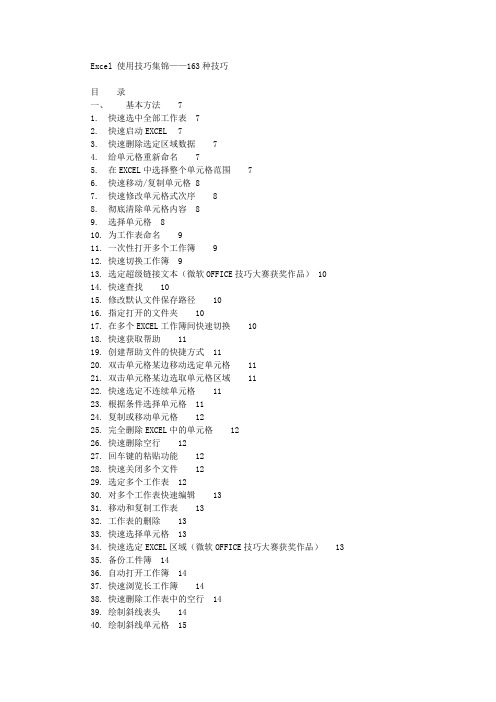
Excel 使用技巧集锦——163种技巧目录一、基本方法71. 快速选中全部工作表72. 快速启动EXCEL 73. 快速删除选定区域数据74. 给单元格重新命名75. 在EXCEL中选择整个单元格范围76. 快速移动/复制单元格 87. 快速修改单元格式次序88. 彻底清除单元格内容89. 选择单元格810. 为工作表命名911. 一次性打开多个工作簿912. 快速切换工作簿913. 选定超级链接文本(微软OFFICE技巧大赛获奖作品) 1014. 快速查找1015. 修改默认文件保存路径1016. 指定打开的文件夹1017. 在多个EXCEL工作簿间快速切换1018. 快速获取帮助1119. 创建帮助文件的快捷方式1120. 双击单元格某边移动选定单元格1121. 双击单元格某边选取单元格区域1122. 快速选定不连续单元格1123. 根据条件选择单元格1124. 复制或移动单元格1225. 完全删除EXCEL中的单元格1226. 快速删除空行1227. 回车键的粘贴功能1228. 快速关闭多个文件1229. 选定多个工作表1230. 对多个工作表快速编辑1331. 移动和复制工作表1332. 工作表的删除1333. 快速选择单元格1334. 快速选定EXCEL区域(微软OFFICE技巧大赛获奖作品)1335. 备份工件簿1436. 自动打开工作簿1437. 快速浏览长工作簿1438. 快速删除工作表中的空行1439. 绘制斜线表头1440. 绘制斜线单元格1541. 每次选定同一单元格1542. 快速查找工作簿1543. 禁止复制隐藏行或列中的数据1544. 制作个性单元格16二、数据输入和编辑技巧161. 在一个单元格内输入多个值162. 增加工作簿的页数163. 奇特的F4键 164. 将格式化文本导入EXCEL 165. 快速换行176. 巧变文本为数字177. 在单元格中输入0值178. 将数字设为文本格式189. 快速进行单元格之间的切换(微软OFFICE技巧大赛获奖作品) 1810. 在同一单元格内连续输入多个测试值1811. 输入数字、文字、日期或时间1812. 快速输入欧元符号1913. 将单元格区域从公式转换成数值1914. 快速输入有序文本1915. 输入有规律数字1916. 巧妙输入常用数据1917. 快速输入特殊符号2018. 快速输入相同文本2019. 快速给数字加上单位2020. 巧妙输入位数较多的数字2121. 将WPS/WORD表格转换为EXCEL工作表2122. 取消单元格链接2123. 快速输入拼音2124. 插入“√”2125. 按小数点对齐2226. 对不同类型的单元格定义不同的输入法2227. 在EXCEL中快速插入WORD表格 2228. 设置单元格字体2229. 在一个单元格中显示多行文字2330. 将网页上的数据引入到EXCEL表格2331. 取消超级链接2332. 编辑单元格内容2333. 设置单元格边框2334. 设置单元格文本对齐方式2435. 输入公式2436. 输入人名时使用“分散对齐”(微软OFFICE技巧大赛获奖作品)2437. 隐藏单元格中的所有值(微软OFFICE技巧大赛获奖作品) 2438. 恢复隐藏列2439. 快速隐藏/显示选中单元格所在行和列(微软OFFICE技巧大赛获奖作品)2440. 彻底隐藏单元格2541. 用下拉列表快速输入数据2542. 快速输入自定义短语2543. 设置单元格背景色2544. 快速在多个单元格中输入相同公式2645. 同时在多个单元格中输入相同内容2646. 快速输入日期和时间2647. 将复制的单元格安全地插入到现有单元格之间2648. 在EXCEL中不丢掉列标题的显示2649. 查看与日期等效的序列数的值2750. 快速复制单元格内容2751. 使用自定义序列排序(微软OFFICE技巧大赛获奖作品)2752. 快速格式化EXCEL单元格2753. 固定显示某列2754. 在EXCEL中快速编辑单元格2755. 使用自动填充快速复制公式和格式2856. 为单元格添加批注2857. 数据自动输入2858. 在EXCEL中快速计算一个人的年龄2859. 快速修改单元格次序2960. 将网页上的数据引入到EXCEL表格中29三、图形和图表编辑技巧291. 在网上发布EXCEL生成的图形292. 创建图表连接符303. 将EXCEL单元格转换成图片形式插入到WORD中304. 将WORD内容以图片形式插入到EXCEL表格中 305. 将WORD中的内容作为图片链接插入EXCEL表格中 306. 在独立的窗口中处理内嵌式图表317. 在图表中显示隐藏数据318. 在图表中增加文本框319. 建立文本与图表文本框的链接3110. 给图表增加新数据系列3111. 快速修改图表元素的格式3212. 创建复合图表3213. 对度量不同的数据系列使用不同坐标轴3214. 将自己满意的图表设置为自定义图表类型3215. 复制自定义图表类型3316. 旋转三维图表3317. 拖动图表数据点改变工作表中的数值3318. 把图片合并进你的图表3319. 用图形美化工作表3420. 让文本框与工作表网格线合二为一3421. 快速创建默认图表3422. 快速创建内嵌式图表3523. 改变默认图表类型3524. 快速转换内嵌式图表与新工作表图表3525. 利用图表工具栏快速设置图表3526. 快速选取图表元素3627. 通过一次按键创建一个EXCEL图表3628. 绘制平直直线36四、函数和公式编辑技巧361. 巧用IF函数清除EXCEL工作表中的0 362. 批量求和373. 对相邻单元格的数据求和374. 对不相邻单元格的数据求和375. 利用公式来设置加权平均386. 自动求和387. 用记事本编辑公式388. 防止编辑栏显示公式389. 解决SUM函数参数中的数量限制3910. 在绝对与相对单元引用之间切换3911. 快速查看所有工作表公式3912. 实现条件显示39五、数据分析和管理技巧401. 管理加载宏402. 在工作表之间使用超级连接403. 快速链接网上的数据404. 跨表操作数据405. 查看EXCEL中相距较远的两列数据416. 如何消除缩位后的计算误差(微软OFFICE技巧大赛获奖作品) 417. 利用选择性粘贴命令完成一些特殊的计算418. WEB查询419. 在EXCEL中进行快速计算4210. 自动筛选前10个 4211. 同时进行多个单元格的运算(微软OFFICE技巧大赛获奖作品) 4212. 让EXCEL出现错误数据提示4313. 用“超级连接”快速跳转到其它文件43六、设置技巧431. 定制菜单命令432. 设置菜单分隔线433. 备份自定义工具栏444. 共享自定义工具栏445. 使用单文档界面快速切换工作簿446. 自定义工具栏按钮44一、基本方法1. 快速选中全部工作表右键单击工作窗口下面的工作表标签,在弹出的菜单中选择“选定全部工作表”命令即可()。
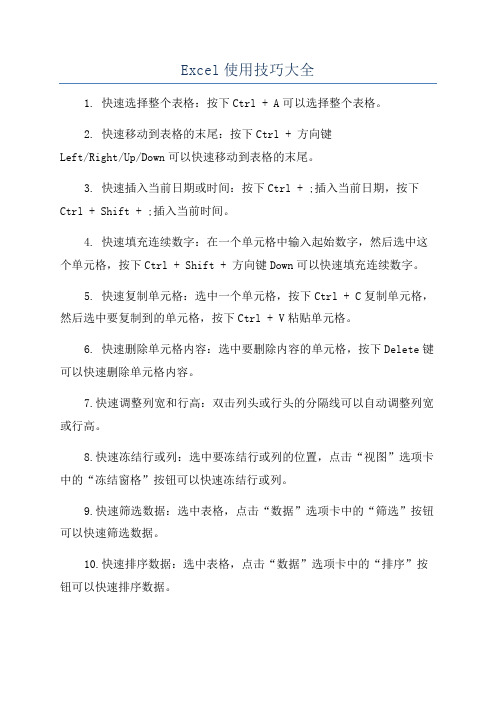
Excel使用技巧大全1. 快速选择整个表格:按下Ctrl + A可以选择整个表格。
2. 快速移动到表格的末尾:按下Ctrl + 方向键Left/Right/Up/Down可以快速移动到表格的末尾。
3. 快速插入当前日期或时间:按下Ctrl + ;插入当前日期,按下Ctrl + Shift + ;插入当前时间。
4. 快速填充连续数字:在一个单元格中输入起始数字,然后选中这个单元格,按下Ctrl + Shift + 方向键Down可以快速填充连续数字。
5. 快速复制单元格:选中一个单元格,按下Ctrl + C复制单元格,然后选中要复制到的单元格,按下Ctrl + V粘贴单元格。
6. 快速删除单元格内容:选中要删除内容的单元格,按下Delete键可以快速删除单元格内容。
7.快速调整列宽和行高:双击列头或行头的分隔线可以自动调整列宽或行高。
8.快速冻结行或列:选中要冻结行或列的位置,点击“视图”选项卡中的“冻结窗格”按钮可以快速冻结行或列。
9.快速筛选数据:选中表格,点击“数据”选项卡中的“筛选”按钮可以快速筛选数据。
10.快速排序数据:选中表格,点击“数据”选项卡中的“排序”按钮可以快速排序数据。
11.快速计算平均值、总和等统计数据:选中要计算的数据范围,查看状态栏中的求和和平均值等统计数据。
12.快速进行数据透视表分析:选中数据,点击“插入”选项卡中的“数据透视表”按钮可以快速创建数据透视表。
13.快速绘制图表:选中数据,点击“插入”选项卡中的图表按钮可以快速绘制图表。
14.快速绘制函数:选中要插入函数的单元格,点击函数按钮可以快速选择需要的函数并输入参数。
15.快速复制公式:选中公式单元格,双击填充柄可以快速复制公式到相邻单元格。
16. 快速格式化数字:选中单元格,使用快捷键Ctrl + Shift + 1可以快速格式化数字。
17. 快速修改单元格格式:选中单元格,使用快捷键Ctrl + 1可以快速修改单元格格式。
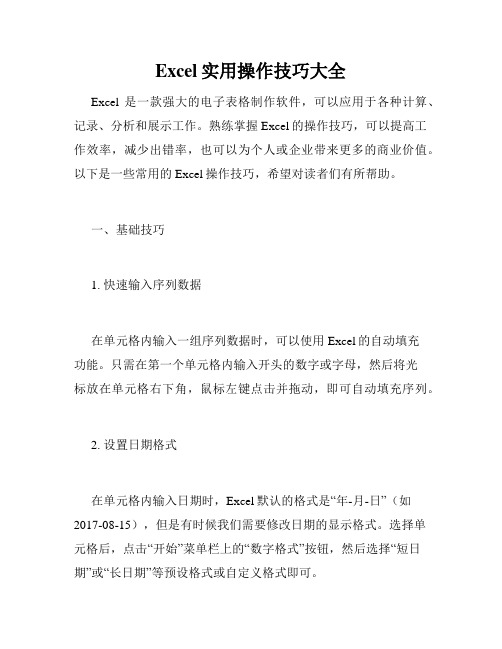
Excel实用操作技巧大全Excel是一款强大的电子表格制作软件,可以应用于各种计算、记录、分析和展示工作。
熟练掌握Excel的操作技巧,可以提高工作效率,减少出错率,也可以为个人或企业带来更多的商业价值。
以下是一些常用的Excel操作技巧,希望对读者们有所帮助。
一、基础技巧1. 快速输入序列数据在单元格内输入一组序列数据时,可以使用Excel的自动填充功能。
只需在第一个单元格内输入开头的数字或字母,然后将光标放在单元格右下角,鼠标左键点击并拖动,即可自动填充序列。
2. 设置日期格式在单元格内输入日期时,Excel默认的格式是“年-月-日”(如2017-08-15),但是有时候我们需要修改日期的显示格式。
选择单元格后,点击“开始”菜单栏上的“数字格式”按钮,然后选择“短日期”或“长日期”等预设格式或自定义格式即可。
3. 调整列宽和行高当单元格内容过多或过少时,需要调整列宽或行高。
选择需要调整的列或行,然后鼠标左键双击列或行边框即可自动适应内容,或者在“格式”菜单栏中选择“行高”或“列宽”手动调整。
4. 快速拷贝单元格在Excel中,可以快速将单元格或单元格区域拷贝到其他单元格位置。
选择需要拷贝的单元格,鼠标左键点击并拖动到需要粘贴的位置,松开鼠标左键即可。
二、常用函数1. SUM函数SUM函数用于快速计算一组数字的和。
在需要显示和的单元格或区域内输入“=SUM(数字1:数字n)”即可。
2. AVERAGE函数AVERAGE函数用于计算一组数字的平均数。
在需要显示平均数的单元格或区域内输入“=AVERAGE(数字1:数字n)”即可。
3. COUNT函数COUNT函数用于计算一组数字或单元格区域中非空单元格的数量。
在需要显示结果的单元格内输入“=COUNT(单元格1:单元格n)”或“=COUNT(数字1,数字2,…,数字n)”即可。
4. MAX函数和MIN函数MAX函数和MIN函数分别用于计算一组数字或单元格区域中的最大值和最小值。

Excel使用技巧大全超全Excel 作为一款功能强大的电子表格软件,在数据处理、分析和展示方面发挥着重要作用。
无论是在工作中还是日常生活中,掌握一些实用的 Excel 使用技巧都能大大提高效率。
下面就为大家详细介绍一些超全的 Excel 使用技巧。
一、数据输入与编辑技巧1、快速输入相同数据如果需要在多个单元格中输入相同的数据,选中这些单元格,然后在编辑栏中输入数据,最后按下 Ctrl + Enter 组合键,即可快速填充相同数据。
2、自动换行与缩小字体填充当单元格中的文本内容较长时,可以设置自动换行。
选中单元格,在“开始”选项卡中点击“自动换行”按钮。
如果想让单元格中的内容全部显示,又不改变单元格的列宽,可以选择“缩小字体填充”。
3、数据有效性通过“数据”选项卡中的“数据有效性”功能,可以限制单元格输入的数据类型、范围等,例如设置只能输入整数、日期或者在下拉列表中选择特定的值,有效避免输入错误。
4、批量修改数据如果需要对多个单元格中的数据进行统一修改,可以使用“查找和替换”功能。
按下 Ctrl + H 组合键,输入查找内容和替换内容,点击“全部替换”即可。
二、格式设置技巧1、自定义数字格式可以根据需要自定义数字格式,例如将数字显示为货币格式、百分比格式、千分位分隔符等。
选中单元格,在“开始”选项卡中点击“数字”组右下角的小箭头,在弹出的对话框中选择“自定义”,然后输入相应的格式代码。
2、条件格式通过条件格式,可以根据设定的条件对单元格进行自动格式设置,例如突出显示大于某个值的数据、标记重复值、数据条显示等。
在“开始”选项卡中点击“条件格式”按钮进行设置。
3、套用表格格式选中数据区域,在“开始”选项卡中点击“套用表格格式”,可以快速为数据区域应用美观的格式,并且方便进行筛选、排序等操作。
4、保护工作表与单元格如果不想让他人随意修改工作表中的某些数据,可以对工作表或单元格进行保护。
在“审阅”选项卡中点击“保护工作表”或“保护单元格”进行设置。

Excel使用技巧大全超全Excel 作为一款强大的电子表格软件,在数据处理、分析和管理方面发挥着重要作用。
掌握一些实用的 Excel 使用技巧,可以大大提高工作效率,让您事半功倍。
以下是为您精心整理的 Excel 使用技巧大全,希望对您有所帮助。
一、数据输入与编辑技巧1、快速填充数据在输入一系列有规律的数据时,如序号、日期等,可以通过拖动填充柄来快速填充。
选中包含起始数据的单元格,将鼠标指针移至单元格右下角的填充柄上,当指针变成黑色十字时,按住鼠标左键向下或向右拖动,即可快速填充数据。
2、智能输入Excel 具有智能输入功能,当您输入部分内容时,它会自动提示可能的匹配项。
例如,输入部门名称的前几个字,Excel 会显示相关的完整部门名称供您选择。
3、数据验证为了确保输入数据的准确性和规范性,可以使用数据验证功能。
例如,限制输入的数据类型为整数、小数、日期等,或者设置数据的取值范围,还可以自定义输入提示信息和错误警告信息。
4、多行多列数据同时输入选中多行或多列单元格,在编辑栏中输入数据,然后按下 Ctrl +Enter 键,即可同时在选中的单元格中输入相同的数据。
5、查找和替换如果需要查找或替换特定的数据,可以使用“查找和替换”功能。
按下 Ctrl + F 键打开查找对话框,输入要查找的内容;按下 Ctrl + H 键打开替换对话框,输入查找内容和替换内容。
二、格式设置技巧1、单元格格式设置可以通过右键单击单元格,选择“设置单元格格式”来设置单元格的数字格式、对齐方式、字体、边框和填充等。
例如,将数字格式设置为货币、百分比、日期等;将对齐方式设置为居中、左对齐、右对齐等。
2、条件格式条件格式可以根据设定的条件自动为单元格设置格式,以便突出显示特定的数据。
例如,将大于某个值的数据用特殊颜色标记,将重复的数据用不同颜色显示等。
3、自动套用格式Excel 提供了多种预设的格式样式,如“表格样式”“数据条”“色阶”等,可以快速为数据应用美观的格式。
Excel表格使用技巧大全
Excel表格的使用技巧有很多,以下是一些常用的技巧:
1.快速选中单元格:使用鼠标或键盘的上下左右箭头键,可以快速选择当前单元格周围的多个单元格。
2.快速调整列宽:将鼠标放在列标题的右侧线,当鼠标变成双向箭头时,拖动鼠标可以快速调整列宽。
3.快速复制公式:选中包含公式的单元格。
将鼠标放在单元格右下角的小黑点上,当鼠标变成十字形时,双击鼠标可以快速复制公式到其他单元格。
4.快速查找:按下Ctrl+F键。
输入要查找的内容,按下Enter键即可查找并定位到该单元格。
5.快速删除重复项:选中包含重复项的单元格区域,点击“数据菜单中的删除重复项按钮即可快速删除重复
6.快速调整行高:将鼠标放在行标题的下边线,当鼠标变成双向箭头时,拖动鼠标可以快速调整行高。
7.批量处理数据:使用填充功能可以快速批星处理数据,例如填充空值、复制公式等。
8.快速插入函数:按下Alt+Shift+F1键可以快速插入自定义函数。
9.隐藏公式:选中包含公式的单元格,点击格式菜单中的“单元格按钮,在弹出的对话框中勾选隐葱选项即可隐藏公式。
10.快速筛选数据:选中包含数据的单元格区域,点击数据菜单中的"筛选按钮,再点击每个列标题上的下拉箭头即可筛选数据。
以上是一些常用的ExceI表格使用技巧,希望能对您有所帮助。
excel表格使用技巧大全Excel作为一款功能强大的电子表格软件,在数据分析、图表绘制和项目管理方面有着广泛应用。
本文将为你介绍一些Excel表格使用的技巧,帮助你更高效地处理数据,优化工作效率。
一、数据输入和编辑1. 快速输入数据Excel提供了快速输入大量数据的方法。
选中起始单元格后,可以按住鼠标左键并向下拖动,即可快速输入连续的数字序列。
例如,选中单元格A1,输入1,按住鼠标左键并向下拖动时,会依次输入2、3、4等。
2. 批量填充相同数据当需要批量填充相同的数据时,可以选中起始单元格,输入需要填充的数据,按住Ctrl键并同时选中其他需要填充的单元格,然后按下Ctrl+Enter键,即可批量填充相同的数据。
3. 快速修改多个单元格需要同时对多个单元格进行修改时,可以选中这些单元格,输入新值并按下Ctrl+Enter键,所有选中的单元格会同时更新为新值。
4. 删除重复数据如果数据表中存在重复的数据,可以使用“数据”菜单中的“删除重复项”功能来一键去除重复数据,并保留唯一值。
二、数据处理和计算1. 使用函数进行计算Excel内置了多种常用的函数,可以帮助我们进行各类数据计算。
例如,SUM函数用于求和,AVERAGE函数用于计算平均值,MAX 函数用于求最大值,MIN函数用于求最小值等。
2. 制作数据透视表数据透视表可以将海量的数据通过分组、汇总和分类,快速生成易于理解的汇总报表。
在Excel中,只需选中数据区域,点击“数据”菜单上的“数据透视表”按钮,按照向导操作即可生成数据透视表。
3. 使用条件格式条件格式可以帮助我们根据特定的条件,为数据区域设置不同的样式,从而更加直观地展示数据。
例如,可以根据数值大小设置颜色渐变,根据文本内容设置特定的图标等。
4. 数据排序和筛选Excel提供了强大的排序和筛选功能,可以根据特定的字段对数据进行排序,并根据条件筛选出所需的数据。
通过“数据”菜单上的排序和筛选功能,可以快速找到需要的数据。
Excel电子表格使用技巧第一章:Excel基础操作技巧Excel电子表格是一款强大的数据处理工具,熟练掌握Excel的基础操作技巧对于高效地处理数据至关重要。
1.1 单元格操作在Excel中,单元格是最基本的数据存储单元。
要选中一个单元格,可以直接点击即可。
同时,按住Ctrl键可以选择多个单元格,方便进行批量操作。
另外,通过鼠标拖选可以选择一个区域的单元格。
1.2 值的输入与编辑要输入数据或编辑已有的数据,只需要直接在选中的单元格中输入即可。
若需要编辑已有的单元格,只需将光标放在相应单元格上并双击即可。
此外,按下F2键也可以快速进入编辑模式。
1.3 剪贴板的使用剪贴板可以帮助我们方便地复制、剪切和粘贴数据。
选中一个或多个单元格后,使用Ctrl+C可复制,Ctrl+X可剪切,Ctrl+V可粘贴。
另外,点击剪贴板旁的下拉箭头,还可以进行更多粘贴选项的设置。
第二章:数据处理技巧Excel有很多强大的数据处理函数和工具,掌握相关技巧可以方便地对数据进行统计、筛选和排序。
2.1 数据排序要对数据进行排序,首先选中要排序的数据区域,然后点击“数据”标签页中的“排序”按钮。
在弹出的对话框中,选择要排序的字段、排序方式和排序顺序,点击确认即可完成排序。
2.2 数据筛选通过数据筛选,我们可以根据某些条件快速地筛选出符合要求的数据。
选中数据区域后,点击“数据”标签页中的“筛选”按钮,然后在列标题的下拉菜单中选择所需条件,即可实现数据的筛选。
2.3 数据统计Excel提供了多种常用的数据统计函数和工具,如求和、平均值、最大值、最小值等。
这些函数可以方便地对大量数据进行统计分析。
在选中的单元格中输入函数名称,然后按下“=”键,再输入相应的参数,最后按下回车键即可得到计算结果。
第三章:图表制作技巧图表是Excel中展示数据的重要方式,通过合适的图表可以更直观地呈现数据的关系和趋势。
3.1 创建图表要创建图表,首先需要选中要作图的数据区域。
EXCLE实用操作大全1.快速删除选定区域数据如果用鼠标右键向上或向左(反向)拖动选定单元格区域的填充柄时,没有将其拖出选定区域即释放了鼠标右键,则将删除选定区域中的部分或全部数据(即拖动过程中变成灰色模糊的单元格区域,在释放了鼠标右键后其内容将被删除)。
2.快速移动/复制单元格 : Ctrl先选定单元格,然后移动鼠标指针到单元格边框上,按下鼠标左键并拖动到新位置,然后释放按键即可移动。
若要复制单元格,则在释放鼠标之前按下Ctrl 即可。
3.快速修改单元格式次序: Shift在拖放选定的一个或多个单元格至新位置的同时,按住Shift键可以快速修改单元格内容的次序。
方法为:选定单元格,按下Shift键,移动鼠标指针至单元格边缘,直至出现拖放指针箭头,然后进行拖放操作。
上下拖拉时鼠标在单元格间边界处会变成一个水平“工”状标志,左右拖拉时会变成垂直“工”状标志,释放鼠标按钮完成操作后,单元格间的次序即发生了变化。
4.快速查找在执行查找操作之前,可以将查找区域确定在某个单元格区域、整个工作表(可选定此工作表内的任意一个单元格)或者工作簿里的多个工作表范围内。
在输入查找内容时,可以使用问号(?)和星号(*)作为通配符,以方便查找操作。
问号(?)代表一个字符,星号(*)代表一个或多个字符。
需要注意的问题是,既然问号(?)和星号(*)作为通配符使用,那么如何查找问号(?)和星号(*)呢?只要在这两个字符前加上波浪号(~)就可以了。
5.在多个Excel工作簿间快速切换: Ctrl+Tab按下“Ctrl+Tab”可在打开的工作簿间切换。
6.双击单元格某边选取单元格区域如果在双击单元格边框的同时按下Shift键,根据此方向相邻单元格为空白单元格或非空白单元格选取从这个单元格到最远空白单元格或非空白单元格的区域。
7.快速选定不连续单元格按下组合键“Shift+F8”,激活“添加选定”模式,此时工作簿下方的状态栏中会显示出“添加”字样,以后分别单击不连续的单元格或单元格区域即可选定,而不必按住Ctrl键不放。
EXCEL电子表格技巧使用大全雪儿发布于:2009-07-18 10:51EXCEL电子表格技巧使用大全01、如何在已有的单元格中批量加入一段固定字符?例如:在单位的人事资料,在excel中输入后,由于上级要求在原来的职称证书的号码全部再加两位,即要在每个人的证书号码前再添上两位数13,如果一个一个改的话实在太麻烦了,那么我们可以用下面的办法,省时又省力:1)假设证书号在A列,在A列后点击鼠标右键,插入一列,为B列;2)在B2单元格写入:="13" & A2 后回车;3)看到结果为13xxxxxxxxxxxxx 了吗?鼠标放到B2位置,单元格的下方不是有一个小方点吗,按着鼠标左键往下拖动直到结束。
当你放开鼠标左键时就全部都改好了。
若是在原证书号后面加13 则在B2单元格中写入:=A2 & “13” 后回车。
02、如何设置文件下拉窗口的最下面的最近运行的文件名个数?打开“工具”,选“选项”,再选“常规”,在“最近使用的文件清单”下面的文件个数输入框中改变文件数目即可。
若不在菜单中显示最近使用的文件名,则将“最近使用的文件清单”前的复选框去掉即可。
03、在EXCEL中输入如“1-1”、“1-2”之类的格式后它即变成1月1日,1月2日等日期形式,怎么办?这是由于EXCEL自动识别为日期格式所造成,你只要点击主菜单的“格式”菜单,选“单元格”,再在“数字”菜单标签下把该单元格的格式设成文本格式就行了。
04、在EXCEL中如何使它象WORD一样的自动定时保存文件?点击“工具”菜单“自动保存”项,设置自动保存文件夹的间隔时间。
如果在“工具”菜单下没有“自动保存”菜单项,那么执行“工具”菜单下“加载宏...”选上“自动保存”,“确定”。
然后进行设置即可。
05、用Excel做多页的表格时,怎样像Word的表格那样做一个标题,即每页的第一行(或几行)是一样的。
但是不是用页眉来完成?在EXCEL的文件菜单-页面设置-工作表-打印标题;可进行顶端或左端标题设置,通过按下折叠对话框按钮后,用鼠标划定范围即可。
这样Excel就会自动在各页上加上你划定的部分作为表头。
06、在Excel中如何设置加权平均?加权平均在财务核算和统计工作中经常用到,并不是一项很复杂的计算,关键是要理解加权平均值其实就是总量值(如金额)除以总数量得出的单位平均值,而不是简单的将各个单位值(如单价)平均后得到的那个单位值。
在Excel中可设置公式解决(其实就是一个除法算式),分母是各个量值之和,分子是相应的各个数量之和,它的结果就是这些量值的加权平均值。
07、如果在一个Excel文件中含有多个工作表,如何将多个工作表一次设置成同样的页眉和页脚?如何才能一次打印多个工作表?把鼠标移到工作表的名称处(若你没有特别设置的话,Excel自动设置的名称是“sheet1、sheet2、sheet3.......”),然后点右键,在弹出的菜单中选择“选择全部工作表”的菜单项,这时你的所有操作都是针对全部工作表了,不管是设置页眉和页脚还是打印你工作表。
08、EXCEL中有序号一栏,由于对表格进行调整,序号全乱了,可要是手动一个一个改序号实在太慢太麻烦,用什么方法可以快速解决?如果序号是不应随着表格其他内容的调整而发生变化的话,那么在制作EXCEL表格时就应将序号这一字段与其他字段分开,如在“总分”与“排名”之间空开一列,为了不影响显示美观,可将这一空的列字段设为隐藏,这样在调整表格(数据清单)的内容时就不会影响序号了。
09、用Excel2000做成的工资表,只有第一个人有工资条的条头(如编号、姓名、岗位工资.......),想输出成工资条的形式。
怎么做?这个问题应该这样解决:先复制一张工资表,然后在页面设置中选中工作表选项,设置打印工作表行标题,选好工资条的条头,然后在每一个人之间插入行分页符,再把页长设置成工资条的高度即可。
使用自定义方式重装了一遍中文office,Excel的打印纸选项中只有A4一种,怎么办?随便安装一个打印机驱动程序就可以了。
10、在Excel中小数点无法输入,按小数点,显示的却是逗号,无论怎样设置选项都无济于事,该怎么办?这是一个比较特殊的问题,我曾为此花了十几个小时的时间,但说白了很简单。
在Windows的控制面板中,点击“区域设置”图标,在弹出的“区域设置属性”对话面板上在“区域设置”里选择“中文(中国)”,在“区域设置属性”对话面板上在“数字”属性里把小数点改为“.”(未改前是“,”),按“确定”按钮结束。
这样再打开Excel就一切都正常了。
11、如何快速选取特定区域?使用F5键可以快速选取特定区域。
例如,要选取A2:A1000,最简便的方法是按F5键,出现“定位”窗口,在“引用”栏内输入需选取的区域A2:A1000。
12、如何快速返回选中区域?按Ctr+BacksPae(即退格键)。
13、如何快速定位到单元格?方法一:按F5键,出现“定位”对话框,在引用栏中输入欲跳到的单元格地址,单市“确定”按钮即可。
方法二:单击编辑栏左侧单元格地址框,输入单元格地址即可。
14、“Ctrl+*”的特殊功用一般来说,当处理一个工作表中有很多数据的表格时,通过选定表格中某个单元格,然后按下Ctrl+* 键可选定整个表格。
Ctfl+* 选定的区域是这样决定的:根据选定单元格向四周辐射所涉及到的有数据单元格的最大区域。
15、如何快速选取工作表中所有包含公式的单元格?有时,需要对工作表中所有包含公式的单元格加以保护,或填入与其他单元格不同的颜色,以提醒用户注意不能在有此颜色的区域内输入数据。
以下方法可以帮助快速选取所有包含公式的单元格:选择“编辑”\“定位”,单击“定位条件”按钮,在“定位条件”对话框中选择“公式”项,按“确定”按钮即可。
16、如何在不同单元格中快速输入同一数内容?选定单元格区域,输入值,然后按Ctrl+Ener键,即可实现在选定的单元格区域中一次性输入相同的值。
17、只记得函数的名称,但记不清函数的参数了,怎么办?如果你知道所要使用函数的名字,但又记不清它的所有参数格式,那么可以用键盘快捷键把参数粘贴到编辑栏内。
具体方法是:在编辑栏中输入一个等号其后接函数名,然后按Ctr+A键,Excel则自动进入“函数指南——步骤2之2”。
当使用易于记忆的名字且具有很长一串参数的函数时,上述方法显得特别有用。
18、如何把选定的一个或多个单元格拖放至新的位置?按住Shift键可以快速修改单元格内容的次序。
具体方法是:选定单元格,按下Shift键,移动鼠标指针至单元格边缘,直至出现拖放指针箭头(空心箭头),然后按住鼠标左键进行拖放操作。
上下拖拉时鼠标在单元格间边界处会变为一个水平“工”状标志,左右拖拉时会变为垂直“工”状标志,释放鼠标按钮完成操作后,选定的一个或多个单元格就被拖放至新的位置。
19、如何让屏幕上的工作空间变大?可以将不用的工具栏隐藏,也可以极大化Excel窗口,或者在“视图”菜单中选择“全屏显示”命令。
20、如何使用快显菜单?快显菜单中包括了一些操作中最常用的命令,利用它们可以大大提高操作效率。
首先选定一个区域,然后单击鼠标右健即可调出快显菜单,根据操作需要选择不同命令。
21、如何使用快显菜单?快显菜单中包括了一些操作中最常用的命令,利用它们可以大大提高操作效率。
首先选定一个区域,然后单击鼠标右健即可调出快显菜单,根据操作需要选择不同命令。
22、如何防止Excel自动打开太多文件?当Excel启动时,它会自动打开Xlstart目录下的所有文件。
当该目录下的文件过多时,Excel加载太多文件不但费时而且还有可能出错。
解决方法是将不该位于Xlstart目录下的文件移走。
另外,还要防止EXcel打开替补启动目录下的文件:选择“工具”\“选项”\“普通”,将“替补启动目录”一栏中的所有内容删除。
23、如何去掉网格线?1)除去编辑窗口中的表格线单击“工具”菜单中的“选项”,再选中“视图”,找到“网格线”,使之失效;2)除去打印时的未定义表格线有时会出现这样的情况:你在编辑时未定义的表格线(在编辑窗中看到的也是淡灰色表格线),一般情况下在打印时是不会打印出来的,可有时却偏偏不听使唤给打印出来了,特别是一些所谓的“电脑”VCD中编辑的Excel表格更是这样。
要除去这些表格线,只要在单击“文件”、“页面设置”、“工作表”菜单,点击一下“网格线”左边的选择框,取消选择“网格线”就行了。
24、如何快速格式化报表?为了制作出美观的报表,需要对报表进行格式化。
有快捷方法,即自动套用Excel预设的表格样式。
方法是:选定操作区域,选取“格式”菜单中的“自动套用格式”命令,在格式列表框中选取一款你满意的格式样式,按“确定”按钮即可。
要注意的是,格式列表框下面有包括“数字”、“边框线”、“字体”等6个“应用格式种类”选项,若某项前面的“x”不出现,则在套用表格样式时就不会用该项。
25、如何快速地复制单元格的格式?要将某一格式化操作复制到另一部分数据上,可使用“格式刷”按钮。
选择含有所需源格式的单元格,单击工具条上的“格式刷”按钮,此时鼠标变成了刷子形状,然后单击要格式化的单元格即可将格式拷贝过去。
26、如何为表格添加斜线?一般我们习惯表格上有斜线,而工作表本身并没有提供该功能。
其实,我们可以使用绘图工具来实现:单击“绘图”按钮,选取“直线”,鼠标变成十字型.将其移至要添加斜线的开始位置,按住鼠标左键拖动至终止位置,释放鼠标,斜线就画出来了。
另外,使用“文字框”按钮可以方便地在斜线上下方添加文字,但文字周围有边框,要想取消它,可选中文字框,调出快显菜单,选择“对象格式”\“图案”,选择“无边框”项即可。
27、如何快速地将数字作为文本输入?在输入数字前加一个单引号“”‟,可以强制地将数字作为文本输入。
28、如何定义自己的函数?用户在Excel中可以自定义函数。
切换至Visual Basic模块,或插入一页新的模块表(Module),在出现的空白程序窗口中键入自定义函数VBA程序,按Enter确认后完成编写工作,Excel将自动检查其正确性。
此后,在同一工作薄内,你就可以与使用Exed内部函数一样在工作表中使用自定义函数,如:Function Zm(a)If a<60 Then im=…不及格”Else Zm=“及格”End IfEnd Function29、如何在一个与自定义函数驻留工作簿不同的工作簿内的工作表公式中调用自定义函数?可在包含自定义函数的工作薄打开的前提下,采用链接的方法(也就是在调用函数时加上该函数所在的工作簿名)。
假设上例中的自定义函数Zm所在工作薄为MYUDF.XLS,现要在另一不同工作簿中的工作表公式中调用Zm函数,应首先确保MYUDF.XLS被打开,然后使用下述链接的方法:= MYUDF.XLS!ZM(b2)30、如何快速输入数据序列?如果你需要输入诸如表格中的项目序号、日期序列等一些特殊的数据系列,千万别逐条输入,为何不让Excel自动填充呢?在第一个单元格内输入起始数据,在下一个单元格内输入第二个数据,选定这两个单元格,将光标指向单元格右下方的填充柄,沿着要填充的方向拖动填充柄,拖过的单元格中会自动按Excel内部规定的序列进行填充。